
جدول المحتويات:
- مؤلف John Day [email protected].
- Public 2024-01-30 07:40.
- آخر تعديل 2025-01-23 12:54.
لقد قمت ببناء هذا المشروع لأنني أنقل إلى Makerfaire المحلي في نيوكاسل ، المملكة المتحدة. كانت الفكرة هي صنع لعبة في ساحة المدرسة تكون رخيصة نسبيًا وسهلة الإنتاج.
الفكرة بسيطة ، للفوز ، عليك الضغط على الزر بشكل متكرر حتى تملأ حلقة البكسل بالضوء. أنت تتنافس مباشرة مع الخصم ويحصل الفائز على حلقة وامضة خضراء ، بينما يحصل الخاسر على حلقة وامضة حمراء.
لعمل المشروع ، استخدمت تصميم SolidWorks والطباعة ثلاثية الأبعاد وصممت لوحات الدوائر باستخدام Fritzing. لقد تم طحن لوحات الدوائر في جامعتي.
بشكل عام أعتقد أن المشروع سار بشكل جيد. يظهر الفيديو لعبة اللعب. بسيط ولكن فعال.
الخطوة 1: الأجزاء المطلوبة
كان لدي بعض من هذه الأشياء ملقاة في الجوار ولكن لا ينبغي أن يكلف الأمر الكثير لبناء كل شيء. لقد استخدمت كبل بيانات إيثرنت للهواتف لأنه يحتوي على الكثير من النوى لتوصيل الهواتف والأزرار.
قائمة الاجزاء:
رؤوس اللحام من الإناث والذكور
حلية Adafruit - متحكم صغير - منطق 5V
حلقة NeoPixel
3 × حامل بطارية AAA مع مفتاح تشغيل / إيقاف و 2 دبوس JST
مقاومات 2 × 10 كيلو
كبل شبكة إيثرنت قديم
موصل الزاوية اليمنى JST-PH 2-Pin SMT
أطراف البراغي 2.54 مم الملعب (3 سنون) و (5 سنون)
الخطوة 2: لوحة الدوائر
من الواضح أن التكرار الأول كان مبنيًا على لوحة الخبز ولكن بمجرد أن فعلت ذلك ، قمت بتصميم لوحة الدوائر باستخدام Fritzing. لقد فعلت كل شيء في عرض لوحة الدائرة لأنني أردت استخدام الرؤوس ، بدلاً من المكونات الموجودة على اللوح ، لتوصيل الأشياء. وبهذه الطريقة سمحت لي أيضًا باستخدام أطراف التوصيل اللولبية للهواتف.
لقد قمت بتحميل ملف fzz ، ولست متأكدًا من مقدار استخدام المخطط ، ولكن يمكنك بسهولة استخدام الملف للحصول على اللوحة مطحونة أو محفورة.
يُظهر عرض اللوحة الجانب السفلي للوحة ذات جانب واحد. لقد قمت بتسمية المحطات اللولبية بالأسلاك ذات الصلة من الهواتف.
الخطوة 3: السماعات


يتم تضمين ملف SolidWorks وملف STL للهواتف.
لقد استخدمت Makerbot لطباعتها وكانوا موجَّهين للوقوف بشكل مستقيم (مثل الطريقة التي تحملهم بها). لقد نسيت أن أسمح بفتحات لأسلاك حلقات Neo-pixel لذا اضطررت إلى حفرها.
لقد قمت بتمييز مواضع الثقوب بقلم تحديد واستخدمت مثقابًا يدويًا لحفر الثقوب.
الخطوة 4: توصيل الأسلاك بالهواتف



كان هذا صعبًا بعض الشيء ، لكن بعد تعليب الأسلاك ، وجدت أنه من خلال إدخال كابل البيانات أولاً واستخدام مفك براغي صغير لإثارة الأسلاك في الموضع الصحيح ، تمكنت من تمرير الأسلاك عبر الفتحات المثقوبة وفتحة الزر.
كانت ألوان الأسلاك الخاصة بكابل البيانات الخاصة بي سلكية مثل هذا
حلقة NeoPixel
براون - NeoPixel In
البني والأبيض - خرج NeoPixel
الأخضر - نيوبكسل باور
أخضر وأبيض - أرضي
زر
أزرق - زر أرضي
الأزرق والأبيض- زر إشارة
لقد قمت بتوصيل هذين الاثنين إلى نفس محطة الزر
زر برتقالي 5 فولت
الخطوة 5: لحام لوحة الدائرة
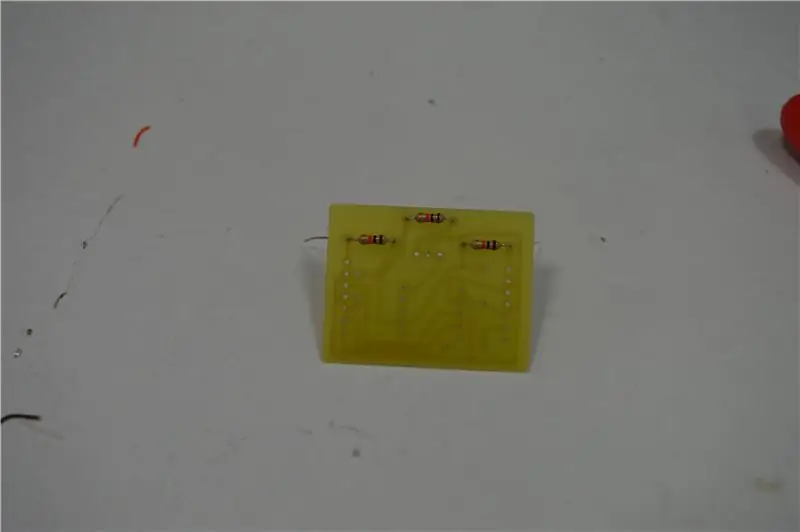

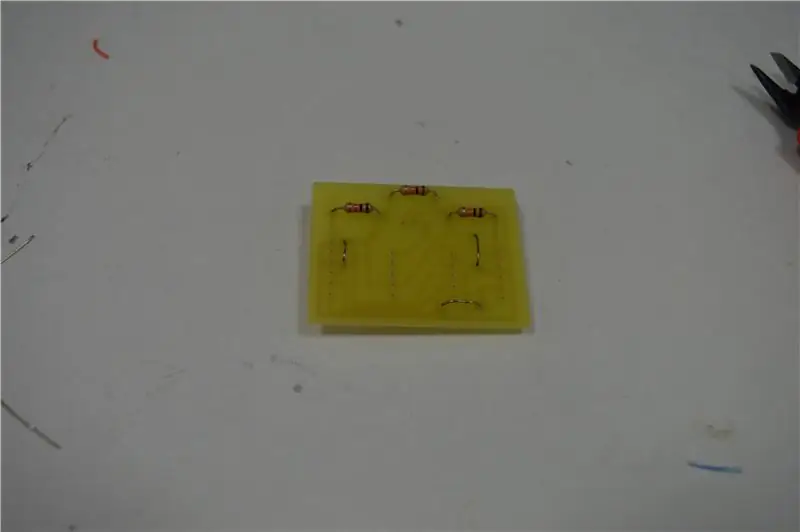
قمت بالبناء على مراحل قليلة:
1) لقد قمت بلحام موصل البطارية بـ Trinket.
هذا لحام مثبت على السطح ، لذا فهو صعب بعض الشيء ولكنه وجد أن مقطع البلدغ كان مفيدًا لتثبيت الموصل في مكانه من أجل اللحام.
2) أنا ملحوم في وصلات العبور والمقاومات.
هناك ثلاثة في الدائرة وأدركت لاحقًا أن اثنين غير مطلوبين. كما أنني كنت أنوي في الأصل استخدام زر إعادة الضبط ، لكنني وجدت أن حزمة البطارية عند إيقاف التشغيل كإعادة تعيين كانت أفضل وأسهل في البرمجة. (ربما يكون الإصدار 2 أفضل)
3) ثم قمت بلحام طرف المسمار في مكانه.
4) أخيرًا لقد قمت بلحام في الحلية
الخطوة 6: شد كل شيء معًا

بمجرد أن فعلت ذلك ، قمت بربط الأسلاك لكل يد مثبتة في اللوحة. أضع السبورة في صندوق صغير به الحلقات لتثبيت الكابلات في مكانها.
الخطوة 7: الكود
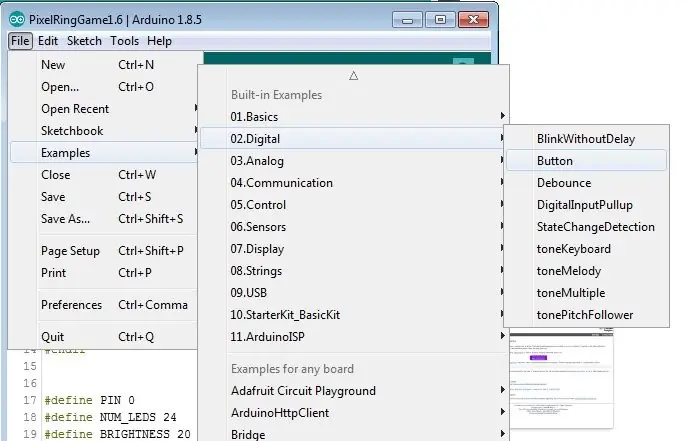
تم تضمين الكود ، (لقد علقت عليه لجعله أكثر قابلية للفهم) ولكن إذا كنت تشعر بالشجاعة الكافية للعبث وربما تجعل اللعبة أكثر أو أقل صعوبة ، فإن الموارد التالية مفيدة للغاية.
لإعداد trinket في Arduino IDE الخاص بي ، اتبعت Adafruit ، دليل Trinket لقراءة تغيير الزر ، قمت للتو بتكييف المثال في Arduino IDE. لجميع عناصر NeoPixel ، مرجع جيد هو Adafruit NeoPixel Überguide.
كانت مشكلة الترميز الوحيدة التي علقت فيها هي أنه ، لأنني كنت أستخدم NeoPixel RGB والأبيض (RGBW) ، كان علي تغيير هذا الخط:
شريط Adafruit_NeoPixel = Adafruit_NeoPixel (60 ، PIN ، NEO_GRB + NEO_KHZ800) ؛
إلى
شريط Adafruit_NeoPixel = Adafruit_NeoPixel (60 ، PIN ، NEO_RGBW + NEO_KHZ800) ؛
الخطوة 8: التكرارات المستقبلية
لقد تحول هذا المشروع بشكل جيد ، لكن التحسينات التي يمكنني التفكير فيها هي:
- اجعلها لاسلكية (قد يعمل Wemos أو Huzzahs لهذا الغرض). ربما حتى إصدار IOT يمكنك لعبه مع أشخاص عبر Skype على سبيل المثال.
- أضف ضوابط الصعوبة ، أي مقياس الجهد لتغيير عدد الضغطات لملء الحلقة.
- من الواضح تقليصه قليلاً.
- أي شيء آخر يمكن أن يخطر ببالك يا رفاق. إذا كانت لديك اقتراحات ، فسأكون سعيدًا لسماعها.
موصى به:
مصارعة الإبهام المروعة: انتصار إبهام الإضاءة (V.O.L.T.): 6 خطوات

مصارعة الإبهام المروعة: انتصار إبهام الإضاءة (V. Daarnaast Telt het apparaat zelf af tot 3، zodat je nooit meer vals kan spelen
قراءة إبهام LED: 6 خطوات (بالصور)
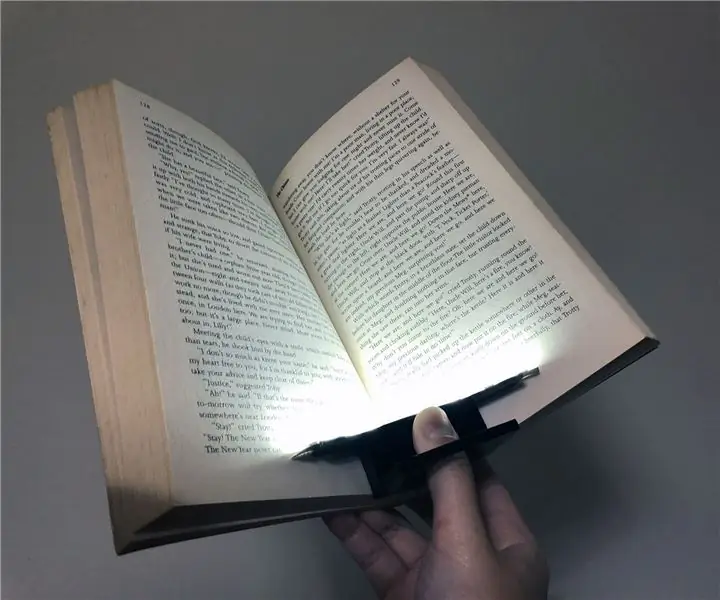
إبهام LED للقراءة: كما تعلم ، هناك حامل صفحة / حلقة قراءة يمكن للناس قراءتها بيد واحدة. لم أستخدمه مطلقًا ، لذلك أريد أن يكون لدي واحدًا 1) يعمل بشكل مشابه ولكنه يسمح لي 2) القراءة في الظلام قبل النوم ؛ يجب أيضًا أن تكون 3) متوقفة
اندفاع الضوء! من لديه أسرع نور؟: 3 خطوات

اندفاع الضوء! من لديه أسرع ضوء؟ لذلك أنا معتاد على اللعب مع اردوينو وشريط ليدستريب لذلك قمت بسباق خفيف به. دعونا نشرح لك كيفية الاستمتاع واللعب لا يهم عمرك لأن
SMD Soldering - أسرع برنامج تعليمي: 5 خطوات

SMD Soldering - أسرع برنامج تعليمي: سنقوم بلحام SMD. في الواقع ، هذا سهل حقًا. وهو أسرع من الأجزاء المثقوبة. صدقني
كيفية جعل هدية محرك أقراص إبهام USB لا تُنسى: 5 خطوات (بالصور)

كيفية جعل هدية USB Thumb Drive لا تُنسى: محرك أقراص USB صغير الحجم وسهل الاستخدام ، لكن محرك الإبهام العادي ليس هدية رائعة حقًا (ما لم يكن معبأًا ببايت غيغا بالطبع). كنت أرغب في أحد محركات الأقراص المستوحاة من الطراز الياباني الرائع ، وكأنه سيارة أو قطعة سوشي
